哈喽大家好,欢迎来到虚拟化时代君(XNHCYL)。
“ 大家好,我是虚拟化时代君,一位潜心于互联网的技术宅男。这里每天为你分享各种你感兴趣的技术、教程、软件、资源、福利…(每天更新不间断,福利不见不散)
第一章、背景
我们在客户处部署 VMware 环境,跑客户的业务系统和云桌面,业务一直稳定运行,客户想为vCenter Server配置域身份验证。无法仅使用本地帐户使用域帐户登录 VMware vCenter。排查发现是环境中的时间同步无法正常工作。今天演示下如何通过命令在AD域中部署NTP服务器。
第二章、为什么 NTP 服务器很重要
网络时间协议或简称 NTP 。NTP 用于 IT 系统之间的时钟同步。NTP 协议使用端口 123 并发送 UDP 数据包。
在设置AD域控制器时,主要事项之一是需要确保时间同步正常工作。可以通过 NTP 源或 NTP GPS 源来完成。在大多数情况下,我们使用 Internet 源,例如 pool.ntp.org。
控制域的域控制器充当域成员的 NTP 源。这是 Microsoft 的默认设置。请记住:也可以通过域组策略进行更改。
第三章、命令支持系统版本
该命令在以下操作系统版本上已通过测试。带有 GUI 还是内核的服务器均可执行。只要 PowerShell 终端可以访问!
-
Windows Servers 2008
-
Windows Servers 2008 R2
-
Windows Servers 2012
-
Windows Servers 2012 R2
-
Windows Servers 2016
-
Windows Servers 2019
-
Windows Servers 2022
第四章、操作步骤命令
以下是AD域控制器的 NTP 命令的操作和解释。可右键管理员模式打开 PowerShell 终端中运行。我列出了这些步骤并进行了简单的解释:
# 1. Stop the NTP service
net stop w32time
# 2. Run the following command
w32tm /config /syncfromflags:manual /manualpeerlist:"0.nl.pool.ntp.org, 1.pool.ntp.org, 2.pool.ntp.org, 3.nl.pool.ntp.org"
# 3. Trust the time server
w32tm /config /reliable:yes
# 4. Start the NTP service
net start w32time
# 5. Check the configuration
w32tm /query /configuration
# 6. Force time resync
w32tm /resync



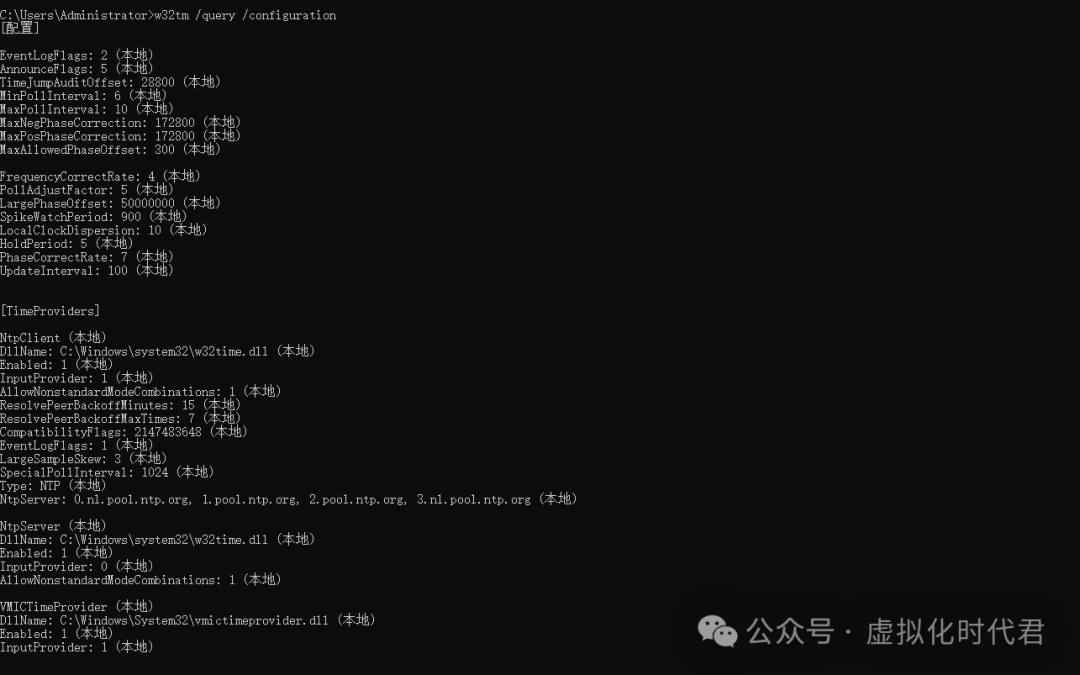

第五章、故障排除
以下是一些用于验证工作设置和其他设置的故障排除命令:
# Show timezone
w32tm /tz
# NTP Peers/Stratum
w32tm /query /peers
# Sync information
w32tm /query /peers /verbose
# Monitor status
w32tm /monitor
# Read registry values
reg query HKLM\system\CurrentControlSet\Services\W32Time\TimeProviders\NtpServer教程结束
🌟这里是一个为你提供实用干货、深度分析和最新趋势的地方!无论你是对职业发展、健康生活、科技创新,还是人文艺术感兴趣,我们都能满足你的需求。
💡 每日更新,帮你提升职场竞争力
🔥 实用技巧,让生活更简单高效
🎉 定期活动,专属福利抢先得
💬 与志同道合的朋友们一起交流,分享灵感
🌱 你关心的,我们都在聊!快来加入我们,让生活更精彩!
👉 扫码关注,精彩内容马上送到你手中!你也可以与我们互动,告诉我们你最想看到的内容哦!🚀

往期回顾
如果您觉得文章不错可以查看以前的文章
重大更新、Windows 11 24H2及 LTSC 版本强势来袭!
VMware esxi 断网安装Windows 11保姆式教程
全网首创Windows Powershell 批量创建、重命名和拷贝文件夹和文件到指定目录
全网首发Windows五大高危端口(135/136/137/139和445)安全防护策略
全网首发Windows Server 2019 AD 域控降级与退域的全面指南
一文秒懂ipconfig、ifconfig和ip addr的区别与应用
Windows Server AD域控账号CMD批量导入小技巧
全网首发Windows 系统中常用的巡检命令和 CMD 命令
紧急通告!Windows TCP/IP 远程代码执行高危漏洞(CVE-2024-38063)
解决方案:如何在虚拟机中扩展 Windows 11 C 盘,绕过恢复分区的限制!
探索Windows秘密:揭晓30个常用端口的神秘面纱与使用技巧
Windows Server 2019 会话远程桌面-快速部署(RemoteApp)
Windows Server 2019 WSUS补丁服务器安装图解教程
资源申明:小编更新资源文章只是为了给大家提供一个绿色学习的平台,如果你在本站看到的任何图片文字有涉及到你的利益以及版权都可以联系小编删除。






















 1675
1675












